随着科技的飞速发展,电脑已成为我们日常生活和工作中不可或缺的工具,在购买或使用过程中,了解电脑主机的配置信息对于确保电脑性能、优化使用体验至关重要,本文将详细介绍如何查看电脑主机的配置信息,帮助您更好地了解您的电脑性能。
通过操作系统查看配置信息
1、Windows系统:
(1)使用系统属性功能
打开“我的电脑”,右键点击空白处,选择“属性”,在弹出的窗口中,您可以查看到CPU型号、内存大小、操作系统版本等基本信息。
(2)使用DirectX诊断工具
按下“Win+R”组合键,输入“dxdiag”并回车,即可打开DirectX诊断工具,在此工具中,您可以查看到详细的硬件配置信息,包括CPU、显卡、内存、声卡等。
2、macOS系统:
(1)使用苹果菜单
点击苹果菜单,选择“关于本机”,在弹出的窗口中,您可以查看到处理器、内存、图形卡等信息。
(2)使用系统信息工具
在“应用程序”文件夹中,打开“实用工具”,找到“系统信息”,在此应用中,您可以查看到更详细的硬件配置信息。
通过第三方软件查看配置信息
1、CPU-Z:这是一款广受欢迎的CPU检测工具,可以检测电脑的CPU型号、核心数、主频等信息。
2、GPU-Z:用于检测电脑的显卡信息,包括型号、显存、核心频率等。
3、鲁大师:一款国内知名的硬件检测工具,可以检测电脑的CPU、显卡、内存、硬盘等详细信息,并给出性能评估。
通过主机外观及标签查看配置信息
1、查找型号及序列号标签:许多电脑主机机箱上都会贴有型号、序列号等标签,部分配置信息可以直接从标签上获取。
2、查看机箱内部:打开电脑主机箱,可以直接观察到内部的CPU、显卡、内存等硬件,结合产品上的标识,可以了解这些硬件的型号及规格。
远程查看配置信息
在某些情况下,如果您无法直接访问电脑主机,但仍需了解配置信息,可以考虑使用远程桌面连接或远程管理工具进行查看,这些工具允许您远程访问电脑,从而查看配置信息。
注意事项
1、在查看电脑配置信息时,请确保电脑已连接到互联网,以便获取最新的硬件信息。
2、使用第三方软件时,请确保从官方网站或可信赖的下载源下载,以避免潜在的安全风险。
3、在拆卸电脑主机箱时,请确保断开电源,并谨慎操作,以避免硬件损坏或人身安全。
4、远程查看配置信息时,请确保网络连接安全,避免泄露敏感信息。
了解电脑主机的配置信息对于优化电脑性能和使用体验至关重要,本文介绍了多种查看电脑主机配置信息的方法,包括通过操作系统、第三方软件、主机外观及标签以及远程查看等方式,在实际操作中,请根据您的需求选择合适的方法,并注意操作安全,希望本文能帮助您更好地了解您的电脑性能,为您的工作和生活带来便利。
转载请注明来自我的日常生活记录,本文标题:《电脑主机配置信息查看指南》

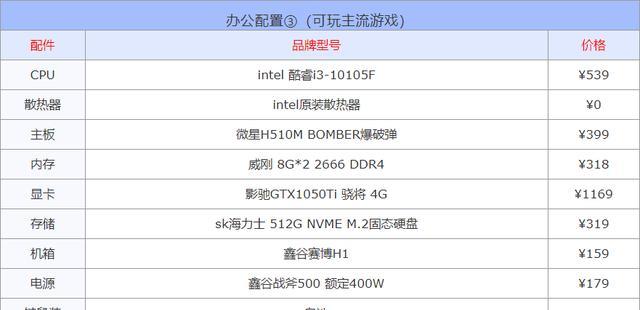

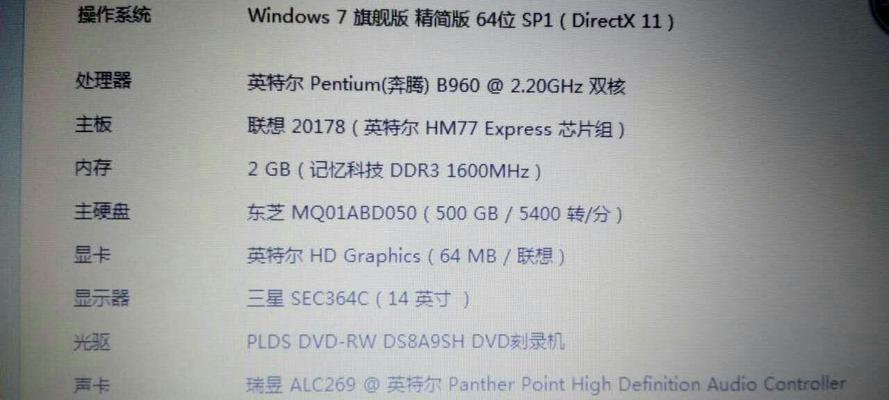
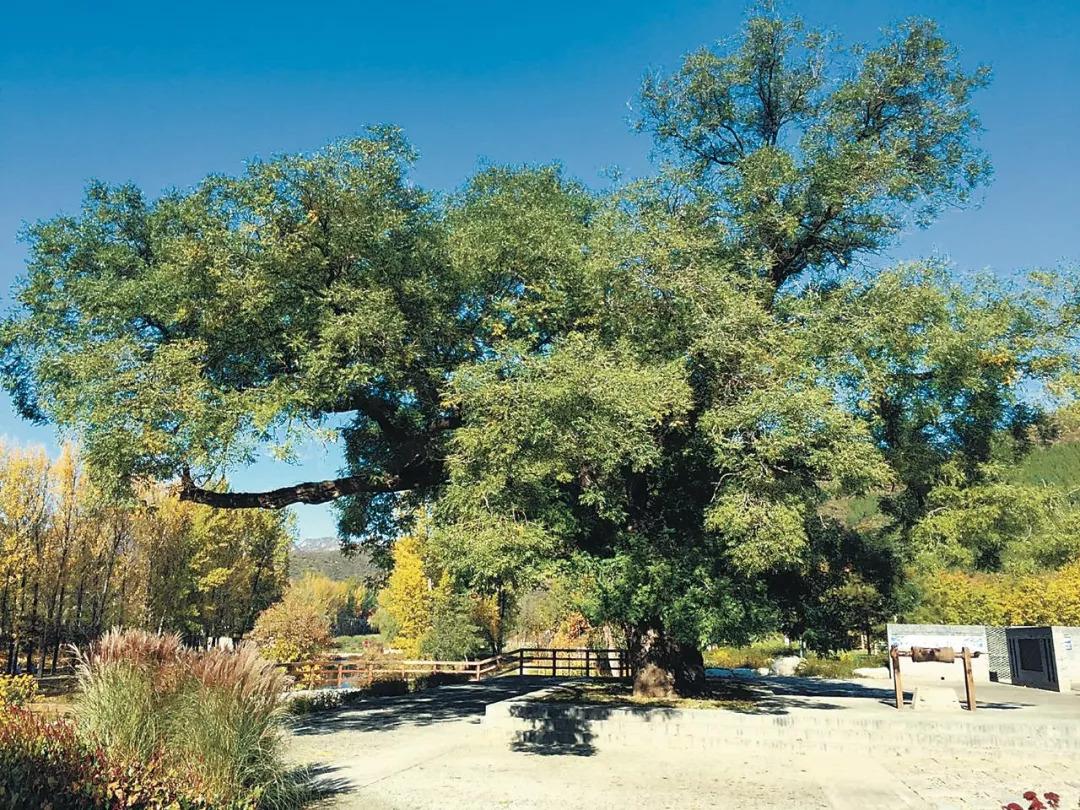
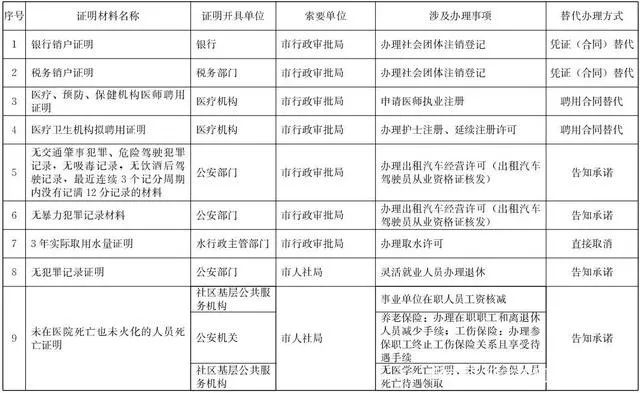

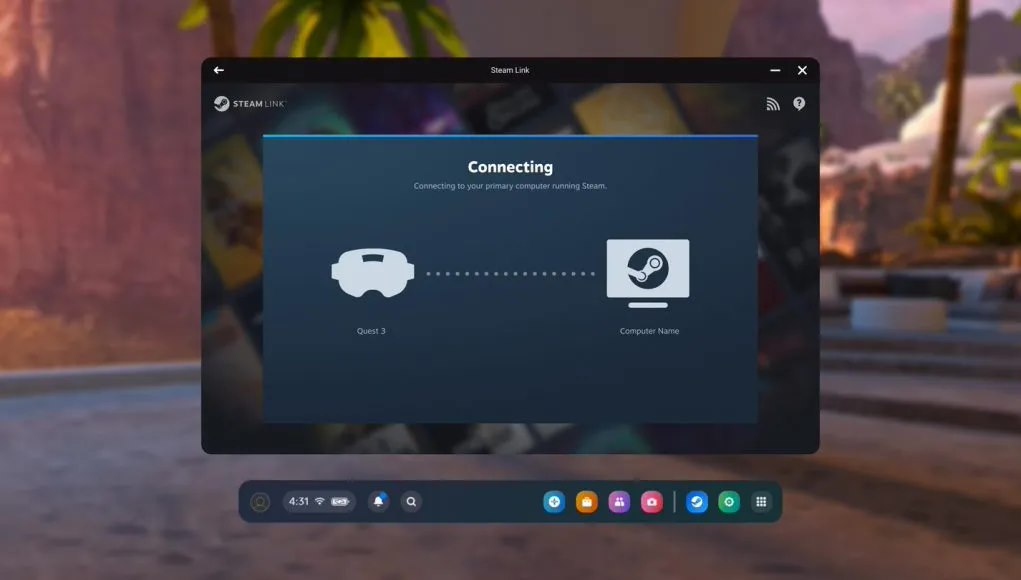




 京公网安备11000000000001号
京公网安备11000000000001号 京ICP备11000001号
京ICP备11000001号